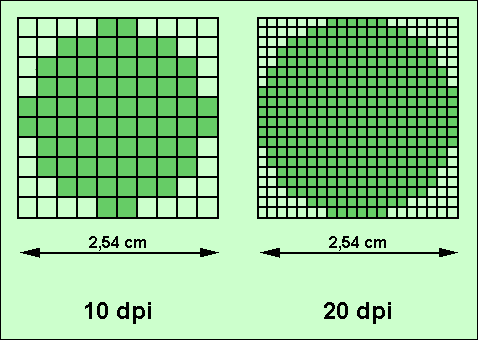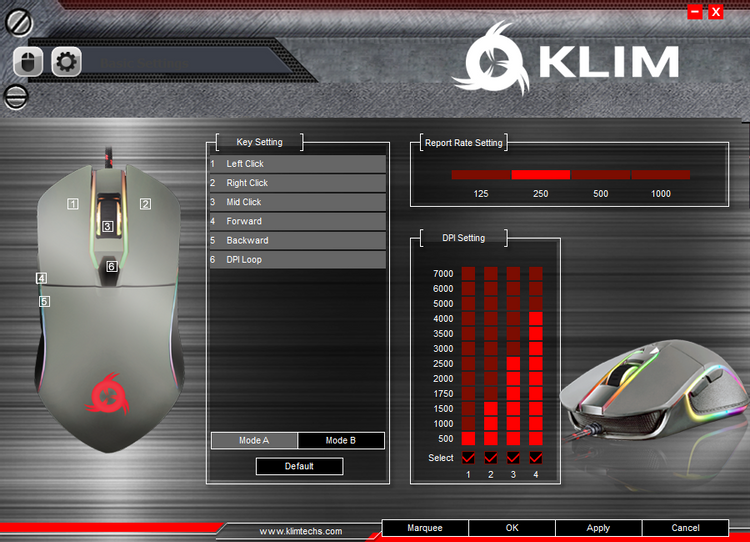что такое разрешение dpi для мыши
DPI на мышке: насколько это важно?
Стоит ли придавать этому параметру (которые многие считают основным) значение? Что вообще дает высокий DPI?
В спецификациях к любой компьютерной мышке можно найти параметр DPI. Вы могли заметить, что с каждым годом его значение увеличивается. Зачастую разработчики преподносят это как преимущество, но так ли это? Действительно ли мышь с 12 000 DPI будет лучше модели с 400 DPI при прочих равных?
Что такое DPI?
DPI — в переводе с английского dots per inch обозначает «точек на дюйм». То есть это количество пикселей, на которое сдвинется курсор, если мышь передвинется на один дюйм. Многие пользователи называют этот показатель разрешением, однако это не совсем правильно. DPI — это скорость сенсора. А разрешение отображает параметр CPI (counts per ich). То есть количество считываний сенсора за передвижение мыши на один дюйм.
DPI также часто путают с чувствительностью. Это тоже разные вещи. Чувствительность — это настраиваемый параметр в интерфейсе операционной системы или игры. То есть это лишь модификатор параметра CPI. Можно выставить высокое разрешение и низкую чувствительность или наоборот: низкое разрешение и высокую чувствительность. Например, 2400 CPI и чувствительность 5. Или 800 CPI и чувствительность 15. В обоих случаях курсор будет двигаться одинаково. Но что из этого лучше?
Зачем нужен большой CPI?
Как мы выяснили, чем больше CPI, тем большее расстояние пройдет курсор за движение мышки на дюйм. В условиях нынешних реалий, когда разрешение монитора 1920 на 1080 точек является самым популярным, большие значения CPI, равные 2400, 3600, 4800 и т.д. — попросту ни к чему. При таких цифрах работа и гейминг на Full HD экране будут неудобны, поскольку курсор будет резко сдвигаться на большое расстояние.
Конечно, это отчасти можно компенсировать уменьшением чувствительности, но далеко не в каждой игре и операционной системе имеется много значений, доступных для выбора. В той же Windows всего 11 делений для выбора скорости указателя. Отсюда получается, что высокие значения CPI предназначены для мониторов с большим разрешением: 4K и 8K.
В гейминге большой CPI только мешает, поскольку точность наведения курсора снижается. Когда противник находится на большом расстоянии от вас, вы передвигаете курсор всего на несколько пикселей. Попробуйте осуществить такое с CPI равным 5000. Вряд ли вы получите желаемый результат. Поэтому оптимальные значения для игр находятся в диапазоне от 400 до 2400 CPI.
Что такое акселерация?
Это ускорения курсора при резких движениях девайса. То есть, чем быстрее вы двигаете мышью, тем большее расстояние пройдет указатель. Данный параметр является настраиваемым, но редко встречается. Если его отключить, то независимо от скорости передвижения, курсор будет проходить фиксированное количество точек, которое равняется значению CPI.
Но благодаря акселерации вы сможете совершать быстрые движения, которые не потребуют движения мышки на весь ковер. Например, ускорение полезно в играх при разворотах на 180°.
На что действительно стоит обращать внимание?
Если вы хотите выбрать качественный игровой девайс, то гнаться за CPI не стоит. Лучше обратите внимание на следующие параметры:
Более подробно о правильном выборе компьютерных мышек вы можете прочитать в нашем гайде.
DPI что это такое на мышке
DPI (Dots per inch) или, если правильно – CPI (Counts per inch) – это термин, описывающий количество пикселей, которые курсор проходит при сдвиге мыши (фиксировании сенсором перемещения) на 1 дюйм. Второе определение является более верным по причине того, что оно означает: «сдвигов на», а DPI – «Точек на дюйм», что характерно для описания четкости изображения. Но так как первая аббревиатура пользуется значительно большей популярностью, то в тексте будет использоваться именно она. В данной статье я расскажу все о DPI, а именно, что же это такое на компьютерной мышке.
Что это за значение DPI?
Одна из характеристик, которая пишется на упаковке мыши – это DPI. В качестве ее значения, в зависимости от модели устройства, может быть указано – 600, 800, 1600 и выше.
Чем выше значение ДПИ, тем наиболее точным является сенсор оптической мыши, отвечающий за фиксирование перемещения. Соответственно при перемещении мыши по поверхности курсор на экране будет более точно и плавно повторять это движение.
Если значение DPI оптического сенсора мыши соответствует, например, 1600, то это означает, что при перемещении на 1 дюйм курсор может сдвинуться на 1600 пикселей. Поэтому чем выше это значение, тем курсор мышки на экране способен быстрее двигаться.
Мышь с каким ДПИ лучше выбрать
Выбор мыши обуславливается тем, в каких условиях и как человек будет ее использовать. В первую очередь нужно брать во внимание разрешение экрана, курсором на котором будет управлять мышь. Если дисплей имеет HD матрицу, то хватит устройства с сенсором на 600-800 DPI. Если экран имеет FullHD (или близкое к нему, например 1600 на 900) разрешение, то подойдет мышь с ДПИ равным 1000. Курсором на QuadHD (2560 на 1500) наиболее удобно управлять посредством устройства с оптическим сенсором на 1600.
Теперь разберемся с областью применения. Пользователям, которым нужна высокая точность и плавность (например, геймерам и дизайнерам), нужна такая мышь с более высоким DPI. Все остальные могут брать себе мышь исходя из разрешения экрана (критерии указаны выше).
Геймеры и дизайнеры, конечно, тоже должны покупать устройства исходя из четкости дисплея, но с некоторыми поправками. Например, для FullHD рекомендуется брать мышь с разрешением сенсора в 1600 DPI. Надеюсь вы поняли что же это такое ДПИ в вашей компьютерной мышке. Теперь поговорим как изменить его значение.
Каким образом изменить такое значение DPI для оптической мыши
На некоторых более дорогих устройствах прямо на корпусе имеется переключатель, который позволяет быстро изменять разрешение сенсора. Однако если таковой отсутствует, DPI все равно можно изменить.
Чтобы поменять значение DPI с целью ускорить или замедлить перемещение курсора необходимо зайти в настройки операционной системы.
Нужно понимать, что если значение это DPI, установленное программно, будет выше аппаратных возможностей сенсора, курсор начнет передвигаться с рывками. Это, как правило, не критично для обычных пользователей, но может доставлять неприятности геймерам и дизайнерам.
Видео-обзор DPI
Если информации в статье вам оказалось мало я советую посмотреть видео ниже, в котором подробно описано что же это такое за значение DPI в вашей мышке.
Как работает оптическая мышь
Содержание
Содержание
Компьютерная мышь — определенно самый распространенный манипулятор для управления ПК. И если раньше выбор был один — громоздкая пластиковая мышь с шариком, то теперь эти «грызуны» делают из разных материалов, они бывают разных форм и с разной начинкой. Об одном из сенсоров — оптическом — и пойдет речь.
Первая оптическая мышка была создана в 1981 году Стивеном Киршом. Практически параллельно оптическую мышку создал Ричард Лайон, работник Xerox. Однако коммерческого успеха они не добились: для работы девайса требовался специальный коврик. Лишь в 1999 году была выпущена мышь IntelliMouse под маркой Microsoft, которая не нуждалась
в особенных ковриках.
Некоторые ошибочно разделяют оптические и лазерные мыши. Но это в корне неверно: оптические мыши включают в себя два вида — и лазерные, и светодиодные. Принцип работы обоих — одинаков. Различие лишь в источнике подсветки, которым служит или светодиод,
или лазер.
Устройство оптической светодиодной мыши
Установленный под небольшим углом светодиод мыши через пластиковую линзу-призму подсвечивает поверхность, по которой двигают манипулятор. Через другую линзу, которая усиливает отраженный свет, система получения изображений Image Acquisition System (IAS) фотографирует поверхность, подсвеченную светодиодом, с частотой 1 кГц и выше.
Так как в светодиодных мышах свет отражается от неровностей, даже незаметных глазу,
такая мышь не будет работать на идеально гладких поверхностях — зеркале и стекле.
Затем сенсор-процессор обработки изображений (DSP), который обрабатывает информацию
со скоростью 18 миллионов операций в секунду, анализирует поступающие фотографии: происходит разбивка кадра на миниатюрные квадраты. Каждому из них присваивается усредненное значение яркости от 0 до 63, где 0 — черный, а 63 — белый цвет. Мозаика, состоящая из множества таких квадратов, является координатной сеткой и точкой отсчета
для сенсора DSP.
Сенсор передает информацию ПК не напрямую, а через еще одну микросхему, которая обрабатывает щелчки кнопок и прокрутку колесика. Микросхема сводит все данные воедино
и отправляет на компьютер. Драйвер мыши обрабатывает эту информацию, перемещает курсор по экрану и совершает остальные действия.
Процессор отслеживает все изменения поверхности и теней, покадрово сравнивая их, высчитывает результаты перемещения мыши вдоль осей Х и Y и передает их на ПК.
Такая технология получила название оптической корреляции.
Особенности устройства оптической лазерной мыши
В отличие от светодиодных, в таких мышках установлен инфракрасный лазерный диод. Лазер в силу своих физических свойств фокусируется на поверхности точнее: ему не нужны отчетливо видные неровности, отбрасывающие тени. Поэтому работа лазерных мышек возможна даже на зеркальных и стеклянных поверхностях. Остальные этапы процесса
те же, что и у светодиодных мышей.
Плюсом лазерных мышек является низкое энергопотребление по сравнению
со светодиодными. Минусом — лазерные мышки раньше, чем светодиодные теряют «ориентацию» при отрыве от поверхности.
Некоторые оптические мыши имеют сразу два сенсора для более точной работы.
Технические характеристики сенсора мыши
DPI и CPI простыми словами
Первый (и чаще всего единственный) параметр, с которым сталкивается покупатель мышки — максимальное разрешение сенсора или dpi. DPI расшифровывается как количество точек
на дюйм (dots per inch). Этим термином, который изначально относился к принтерной печати, измеряют качество изображения — плотность пикселей чернил на бумаге.
DPI оптической мыши — это расстояние (количество пикселей), на которое сдвинется курсор на экране, если мышь физически передвинется на один дюйм. То есть чем выше dpi, тем на меньшее расстояние нужно сдвинуть мышку, чтобы курсор прошел на экране больший путь. Этот показатель может быть 800, 1200, 2400 и выше.
Во многих игровых мышках dpi можно переключать, а его максимальное значение может достигать внушительных цифр, например, 25 600.
Cpi (counts per inch, количество считываний на дюйм) — минимальное расстояние, которое физически может зарегистрировать сенсор мыши. Этот термин относится именно к оптическим мышкам, и, по сравнению с dpi, он технически корректный.
Но производители в характеристиках указывают именно узнаваемую аббревиатуру dpi вместо правильной, но малоизвестной cpi. По сути, оба термина описывают один и тот же процесс только с разных ракурсов: с точки зрения пользователя, смотрящего на движение курсора
по экрану, и с точки зрения сенсора, считывающего движения мыши. Допустимо рассматривать эти параметры как аналогичные.
Время отклика и частота опроса
Временной отрезок, за который сигнал дойдет от движения мыши до отображения перемещения курсора на экране, называется временем отклика. Этот параметр напрямую зависит от частоты опроса, а также типа подключения мыши к ПК — проводное, беспроводное.
Следующий важный параметр сенсора — частота опроса. Она показывает, как часто сенсор оценивает информацию о текущем местоположении мыши по сравнению с исходным, т.е. частоту фотографирования поверхности. Чем выше опросная частота, тем более плавно движется курсор на экране. Например, при частоте опроса 500 Гц время отклика — 2 мс,
а при 1000 Гц — 1 мс.
В топовых игровых мышках этот показатель может достигать
15 кГц и выше.
Скорость
Скорость сенсора измеряется в дюймах в секунду (ips — inch per second). Показывает максимальную дистанцию, которую пройдет мышка за одну секунду, не теряя отслеживания.
У обычных мышек этот параметр составляет 120–150 ips или 3-4 м/с. Большего и не требуется: попробуйте переместить девайс с такой скоростью и у вас не хватит места на столе.
В геймерских манипуляторах умудряются довести значения до 450 ips и выше, что эквивалентно 10 м/с. Не каждый человек сможет физически развить такую скорость сенсора.
Ускорение (G)
Отвечает за то, как быстро изменяется скорость сенсора от нуля до максимального значения. При резких движениях мыши курсор может срываться улетать в сторону. Чем выше показатель ускорения девайса, тем сильнее защита от срыва курсора.
Ускорение (G) оптической мыши равнозначно ускорению свободного падения и составляет 9,81 м/с2.
Максимальные значения ускорения для большинства игроков составляют 20–30 G,
но производители доводят параметр до планки 50 G (около 500 м/с2) и выше. Это значение превышает человеческие возможности: геймер никогда не сможет развить
такое ускорение мышью.
Зачем нужны такие рекорды? Во-первых, чем выше значения скорости и ускорения, тем выше точность и плавность работы сенсора мыши. Это особенно важно для киберспортсменов. Во-вторых, внушительные цифры всегда идут на пользу маркетингу.
Cкорость и ускорение компьютерной мышки не менее важные параметры для геймеров, чем время отклика или разрешение сенсора. Но именно последние указываются в характеристиках девайсов, а про первые — продавцы часто «забывают».
Светодиод
В бюджетных оптических мышах используются красные светодиоды. Они дешевле
в производстве, а кремниевые фотосенсоры более чувствительны к красному цвету.
До недавнего времени отличить светодиодную мышку от лазерной можно было по характерному красному свечению. Однако в современных светодиодных мышках иногда используют светодиоды других цветов, а также бесцветные. Последние девайсы внешне неотличимы от лазерных мышек.
В зависимости от производителя устройство оптики может незначительно меняться: дополнительная линза или вертикальная фокусировка луча, но принцип работы у всех оптических мышек остается прежним.
Разница между оптическими и светодиодными мышками технически невелика. Оба вида компьютерных «грызунов» — одной ценовой категории — обладают схожим принципом работы, параметрами и производительностью.
Выбор между светодиодной и лазерной мышкой — дело вкуса. Не стоить верить утверждениям, что лазерные мыши быстрее и точнее. В данном вопросе лучше опираться на материал изготовления девайса, наличие дополнительных кнопок, визуальную красоту мышки и то, насколько удобно она лежит в руке. Подробнее о выборе мышки можно прочесть тут.
Что такое DPI у мыши, и улучшает ли он качество игры?
У вас не возникало ощущения, что мышь тормозит? Или слишком быстро двигается по экрану? В таком случае нужно поменять в настройках мыши параметр DPI.
Если мышь вам нужна для тяжёлых игр или вам нравится внешний вид геймерских мышей, в них встречается термин DPI. Что он означает и почему нужно обращать на него внимание?
Давайте узнаем, что представляет собой DPI и как за счёт этого параметра можно улучшить работу мыши.
Как расшифровывается DPI?
Сокращение DPI означает Dots Per Inch, то есть число точек на дюйм. Этот параметр показывает расстояние хода курсора при перемещении мыши. Точка означает пиксели на мониторе.
DPI у мышей не то же самое, что DPI у принтеров. При печати точки связаны с чернилами, а у мышей с пикселями на мониторе.
DPI у мыши указывает количество пикселей, на которое перемещается курсор на экране, когда мышь двигается на один дюйм. Если значение будет составлять 1200DPI, 1 дюйм движения мыши по столу передвигает курсор на 1200 пикселей. Если значение составит 2400DPI, мышь будет передвигаться на 2400 пикселей.
Правильное значение DPI позволяет повысить удобство работы с мышью. Даже если мышь используется не в играх, а в работе, переключатель DPI может пригодиться.
Важность параметра DPI в работе
Если вы работаете за компьютером, удобная мышь не помешает. Нужна такая мышь, которая будет перемещать курсор по экрану в соответствии с движением мыши по столу.
Если у вас мышь со слишком низким значением DPI, придётся сделать несколько жестов для достаточного перемещения курсора на экране. Если значение DPI слишком высокое, короткое движение мышью переместит курсор слишком далеко и вы будете промахиваться по кнопкам и иконкам.
Если же значение DPI находится в нужном диапазоне, курсор будет передвигаться без особенных усилий и при этом обеспечивается достаточная точность. Когда вы подберёте подходящую вам мышь, можно будет настроить её для удобной работы.
Важность параметра DPI в играх
В видеоиграх мышь и клавиатура являются ключевыми инструментами ввода. Мышь с хорошим значением DPI может улучшить качество игры.
Высокое значение DPI подходит для геймеров, которым нужно быстрое и внезапное движение без широкого движения запястье. Например, если игровой персонаж поворачивается на 180 градусов для стрельбы при нападении сзади.
Если значение DPI слишком низкое, придётся двигать рукой по всему столу и можно задеть стоящие на нём предметы. Высокое значение DPI позволяет двигать руку на короткие расстояния и это улучшает реакцию.
С другой стороны, низкое значение DPI позволяет обеспечить повышенную точность на уровне пикселей. Если игры в высоком темпе требуют высокого параметра DPI, снайперам помешает, если малейшее движение мышью сбивает прицел. За счёт уменьшения DPI движение мыши перемещает курсор минимально, позволяя повысить точность выстрелов с большого расстояния.
В настройках игр обычно есть ползунок чувствительности мыши. Сначала можно установить значение DPI на мыши, а затем для более тонкой настройки использовать ползунок в игре.
Какое значение DPI нужно установить?
Однозначный ответ на этот вопрос дать невозможно. Вы не сможете выставить какой-то идеальный параметр, чтобы начать добиваться успеха в играх.
Нужно принимать во внимание разрешение монитора. При одном значении DPI мышь будет по-разному вести себя на мониторах с разным разрешением, поскольку на них разное количество пикселей.
Например, если у вас монитор с давно устаревшим разрешение 800 х 600, параметр 800DPI за одно движение мышью по столу перенесёт курсор с левого края экрана на правый. Если же у вас такое же значение 800DPI при мониторе с разрешением 3840 х 2160 пикселей, аналогичное движение мышью по столу переместит курсор на расстоянии в 5 раз меньше.
Поэтому невозможно сказать, что какое-то определённое значение DPI лучше всего подходит для игр. Нужно учитывать разрешение монитора и тип игры. Каждая игра является отдельным случаем, а также у разных людей разные предпочтения. Некоторые профессиональные геймеры отдают предпочтение низким значениям DPI в шутерах, в диапазоне 400-800DPI, чтобы получить максимально плавные движения.
Вы можете приобрести мышь с широким диапазоном DPI. Это даст вам разные варианты, среди которых вы можете подобрать наиболее удобный для вас, вашего монитора и конкретной игры. Затем вы сможете настроить чувствительность мыши в операционной системе и в игре.
На приведённом изображении мышь имеет четыре настройки DPI, которые можно выбрать по одному щелчку. Далее каждый уровень DPI настраивается от относительно низкого значения 500DPI до очень быстрого 7000DPI.
Термин DPI сам по себе мало что говорит, но это важный параметр мыши, который может обеспечить комфорт или неудобство. Теперь вы знаете значение этого параметра и как он может помочь в работе и играх.
Как выбрать компьютерную мышь
Пользовательский интерфейс первых поколений персональных компьютеров был полностью текстовым; основным (и обычно – единственным) устройством ввода для них была клавиатура. Но появление программ и операционных систем с графическим интерфейсом потребовало нового устройства, способного точно указать на каждый отдельный пиксель экрана.
На роль такого устройства наравне с первыми мышами претендовали световые перья, дигитайзеры, джойстики и тачпады. Но мышь довольно быстро вытеснила конкурентов, благодаря простоте конструкции, низкой цене и удобству использования.
С тех пор современный ПК невозможно представить без «мышки», но большинство пользователей относятся к этому устройству без особого внимания – неважно какая, лишь бы была. Действительно, при работе со многими программами особых требований к этому устройству не предъявляется. Но даже если вы используете мышь только для задействования элементов управления интерфейса, некоторые её параметры могут заметно повлиять на рабочий процесс. А уж если вы работаете с графикой, чертежами или увлекаетесь компьютерными играми, то характеристики мыши становятся чрезвычайно важны.
Устройство мыши
Механические и оптомеханические мыши с шариком внутри давно ушли в прошлое, все современные мыши оптические – их сенсоры с высокой частотой «фотографируют» участок подложки, а DSP процессор сенсора, анализируя изменения фотографий, вычисляет направление и расстояние смещения указателя. Для получения контрастной фотографии площадка под сенсором подсвечивается светодиодом или инфракрасным лазером.
Характеристики мыши
Тип сенсора мыши. С появлением «лазерных мышей» их производители говорили чуть ли не о революции в своей области. Да, по некоторым параметрам первые мыши с лазерными сенсорами заметно превосходили своих конкурентов со светодиодами (и по цене тоже). Но на сегодняшний день ситуация выровнялась – лазерные если и дороже, то ненамного, а по прочим характеристикам они вполне сравнимы.
Но разница все же есть: во-первых, «лазерные мыши» не светятся – свет от светодиодной мыши часто бывает заметен (особенно в полумраке) и некоторых раздражает (впрочем, бывают и светодиодные мыши с «невидимой» инфракрасной подсветкой).
Во-вторых, мышь с лазерным сенсором потребляет значительно меньше энергии, что особенно важно для беспроводных моделей.
В-третьих – у этих видов мышей разные требования к поверхности. Мыши со светодиодным сенсором не будут работать на гладких глянцевых или прозрачных поверхностях – им просто «не за что зацепиться взглядом». Лазерный же сенсор улавливает не подсвеченную «картинку» под мышью, а отраженный лазерный луч. Это позволяет использовать мышь на любой поверхности, но при малейшем изменении расстояния от мыши до подложки «картинка» на сенсоре меняется.
Мышь со светодиодным сенсором «видит» подложку даже на расстоянии в 5-7 мм от неё, лазерная же «потеряет связь с реальностью» намного раньше. Поэтому киберспортсмены чаще выбирают мыши со светодиодным сенсором – в конце концов, на стеклянный стол можно положить коврик, случайный же отрыв мыши от подложки предотвратить сложнее.
Максимальное разрешение датчика (dpi) определяет, какое минимальное перемещение манипулятора будет им замечено. Так, максимальное разрешение в 400 dpi означает, что мышь способна определить перемещение на 1/400 = 0,0025″ = 0,06275мм. И при перемещении на 1 дюйм мышь 400 раз увеличит на 1 счетчик перемещения.
Поэтому разрешение мыши правильнее мерить не в dpi (точках на дюйм), а в cpi (считываний на дюйм). При этом следует помнить, что разрешение мыши определяет именно перемещение манипулятора по коврику, а вовсе не курсора по экрану.
Приводящиеся порой сравнения dpi мыши и dpi экрана абсолютно бессмысленны, так как средствами ОС чувствительность курсора на экране может настраиваться в большом диапазоне. Можно настроить чувствительность так, что курсор будет «проскакивать» весь экран при смещении мыши на 2-3 см, а можно и так, что при перемещении мыши на 1-2 cм курсор будет смещаться всего на 1 пиксель.
Таким образом, даже мышью с максимальным разрешением в 10 dpi (если бы такая существовала) можно было бы уверенно указать на любой отдельный пиксель на любом экране. Правда, это было бы неудобно – мышь пришлось бы перемещать на значительные расстояния. Поэтому для «офисных» мышей оптимальное разрешение составляет 800-1200 dpi в зависимости от разрешения экрана.
Кому же нужны мыши с разрешением в 8000, 10000 и даже 16000 dpi? В основном, любителям активных игр – шутеров и аркад. Чем выше разрешение мыши, тем точнее её можно позиционировать в «гиперчувствительном» режиме. Это позволяет игроку быстро совершить крутой поворот минимальным движением мыши, а потом точно навестись (прицелиться) в нужную точку. Но даже киберспортсменам обычно хватает 2000-4000 dpi, большие значения dpi становятся необходимы только при игре на широкоформатных мониторах с соответствующим разрешением или если игровое изображение выводится на несколько мониторов. В этом случае 4000 dpi уже может оказаться недостаточно.
В то же время, даже в самой динамичной игре не всегда удобна высокая чувствительность мыши – бывают игровые эпизоды, в которых скорость движения не так важна, а вот высокая точность, наоборот, жизненно необходима. Чтобы упростить изменение чувствительности мыши в такие моменты, многие модели имеют несколько режимов работы датчика с различными значениями dpi, переключение между которыми производится нажатием кнопки на корпусе манипулятора.
Такой переключатель будет удобен и при работе с графикой: при работе над мелкими деталями изображения с его помощью можно снижать разрешение (и чувствительность), а для работы с элементами интерфейса – повышать.
Параметр «частота опроса» говорит о том, с какой частотой процессор сенсора опрашивает матрицу – делает фото подложки.
Что будет, если за время, прошедшее между двумя «снимками», манипулятор сместится на такое расстояние, при котором на втором снимке уже не окажется элементов первого? Будет «срыв сенсора» – бич киберспортсменов, уже приведший к множеству виртуальных смертей – курсор мыши останется на месте, либо переместится в непредсказуемую точку экрана.
Чем чаще частота опроса, тем меньше вероятность того, что мышь между опросами успеет сместиться на расстояние, достаточное для срыва. Поэтому этот показатель также важен в первую очередь для геймеров. При работе с любыми программами вряд ли потребуется высокая скорость перемещения мыши, и частота опроса обычных мышей составляет 125 Гц. Но для динамичных игр этого недостаточно – сегодня оптимальной частотой опроса игровых мышей считается 1000 Гц.
Следует помнить о том, что частота опроса в 1000 Гц вовсе не говорит о том, что в компьютер данные о положении мыши будут поступать с такой же скоростью. Частота опроса мыши компьютером обычно бывает намного ниже и зависит от интерфейса подключения, настроек операционной системы и драйвера мыши.
Тип подключения. Беспроводные мыши могут быть удобны при работе с ноутбуком – и не только отсутствием запутывающегося провода. Проводная мышь получает питание по проводу от порта USB и сокращает продолжительность работы ноутбука от аккумулятора. Беспроводная же мышь имеет собственный источник питания.
В то же время, геймеры предпочитают проводные мыши с интерфейсом USB. Во-первых, проводная мышь не разрядится неожиданно в самый ответственный момент. Во-вторых, при беспроводном подключении любая помеха «в эфире» может привести к задержке поступления сигнала от мыши в компьютер и высокая частота опроса тут ничем не поможет.
Справедливости ради следует отметить, что USB также не гарантирует отсутствия задержек, но высокая скорость и меньшее количество помех делают вероятность такой задержки крайне невысокой.
Существуют также мыши, способные «угодить» всем – при отсутствии подключения они работают по Bluetooth, а при подключении к порту USB передают данные через него, одновременно производя подзарядку аккумулятора.
PS/2, когда-то бывший основным интерфейсом для мышей, сегодня большой популярностью не пользуется – максимальная частота опроса по нему составляет 200 Гц, многие геймеры отмечают снижение плавности движения мыши при такой скорости опроса.
Количество кнопок. Современная мышь, как правило, имеет минимум три кнопки – левую, правую и, объединенную с колесиком скроллера, центральную. Но есть из этого правила и исключения:
— С одним сенсором вместо кнопок. Имеют эффектный вид и обладают некоторыми дополнительными возможностями (вроде распознавания жестов), но к работе с такими мышами приходится долго привыкать. Во-первых, отсутствие тактильной границы между «кнопками» приводит к ложным срабатываниям (особенно при скроллинге и нажатиях центральной «кнопки»). А во-вторых, многие пользователи ПК привыкли во время работы держать пальцы на кнопках, для нажатия увеличивая нажим до щелчка; на сенсорной панели с этим возникают определенные сложности.
— Специализированные мыши с двумя кнопками. Например, трекболы, в свое время завоевавшие любовь конструкторов тем, что с их помощью можно легко провести курсор по идеально прямой линии в любом направлении.
Если кнопок больше трех, то остальные, как правило, являются программируемыми – на них можно назначить определенные действия с помощью драйвера устройства.
Развитие микроэлектроники и использование тонкостенных композитных материалов привели к сильному снижению веса мышей – встречаются модели весом менее 50 грамм. Многим пользователям такой вес кажется некомфортным, но дело не только в субъективных ощущениях – легкая мышь чаще реагирует на сотрясения, непроизвольные движения, случайные касания пальцев и т.д.
Подсветка. Мода на подсвечивание не обошла вниманием это устройство и сегодня в продаже есть множество моделей со светящимися элементами всевозможных цветов. Можете выбирать цвет подсветки на свой вкус, но имейте в виду, что на большинстве мышей нет выключателя подсветки, а некоторые материнские платы по умолчанию оставляют питание на портах USB даже в выключенном состоянии. Если компьютер стоит в спальне, то придется возиться с настройками BIOS или выключать компьютер на ночь из розетки.
Варианты выбора мышей
Если вы любите проводить время за динамичными компьютерными играми, выбирайте среди игровых мышей. А если вы – киберспортсмен и желаете получить от мыши максимум надежности и скорости, выбирайте среди проводных игровых мышей со светодиодным типом сенсора и обратите внимание на частоту опроса.
В паре с ноутбуком бывает весьма удобна компактная мышь – она занимает мало места в сумке; а компактная беспроводная вдобавок не «садит» аккумулятор ноутбука и не запутывается в проводах.
Если вы уверены, что компьютер должен производить впечатление не только возможностями, но и внешним видом, выбирайте среди мышей с подсветкой – благо таковая бывает любого цвета.
Если же вас, наоборот, даже светодиод сенсора раздражает – выбирайте среди мышей без подсветки и с лазерным сенсором; ИК-излучение таких мышей человеческий глаз не видит.
Многие специалисты при работе с графикой и чертежами предпочитают мыши трекбол – во многих случаях им пользоваться удобнее; кроме того, он занимает меньше места на столе и снижает опасность появления туннельного синдрома запястья.
Если вас (или кого-то в комнате рядом с вами) раздражают щелчки кнопок мыши, выбирайте бесшумную модель.
Левшам следует обратить внимание на то, чтобы мышь подходила и под левую руку.